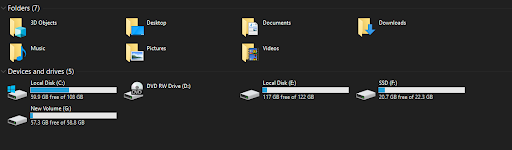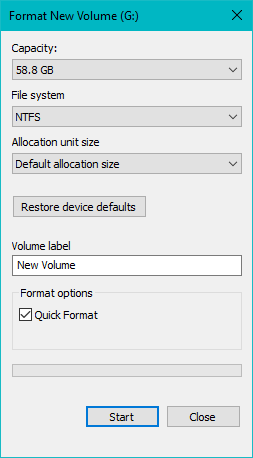La tarjeta SD viene con varios factores de forma como micro SD, SDHC, SDXC, etc. y se utilizan en múltiples dispositivos como cámaras digitales, videocámaras, DSLR, drones, teléfonos Android, etc. para expandir el espacio de memoria. Si está buscando formatear la tarjeta SD en Windows o Mac, esto podría deberse a varias razones. Antes de formatear la tarjeta SD en Windows o Mac, se sugiere realizar una copia de seguridad de los datos de la tarjeta SD para evitar un escenario de pérdida permanente de datos.
En este artículo, encontrará el método altamente calificado para formatear la tarjeta SD en Windows y Mac junto con el método probado para recuperar datos de una tarjeta SD corrupta o formateada.
Razones comunes para el formateo de la tarjeta SD
Formatear una tarjeta SD es esencial y no tiene nada de miedo.
- Para mejorar el rendimiento y el funcionamiento de la tarjeta SD.
- Para borrar todas las fotos, archivos, etc. duplicados y no deseados de la tarjeta de memoria.
- Si usted es no puedo eliminar archivos de la tarjeta SD.
- Para cambiar el sistema de archivos de la tarjeta SD a NTFS, FAT32, exFAT, etc.
- La tarjeta SD no se puede leer en teléfonos Windows, Mac o Android.
- Errores de la tarjeta SD como Error de formateo de la tarjeta SD, tarjeta de memoria inaccesible, tarjeta SD en blanco, etc..
Requisitos previos antes de formatear una tarjeta SD
Como Eliminar Virus de la Tarjeta SD sin Formatear o cualquier dispositivo de almacenamiento externo, lo más importante antes de formatear una tarjeta SD es realizar una copia de seguridad de los archivos y fotos importantes.
Formatear una tarjeta SD borra los datos completos. Por lo tanto, se recomienda realizar una copia de seguridad de todas las fotos importantes, imágenes en bruto, videos, archivos de audio, archivos de Microsoft Office, documentos, etc.
Cosas a considerar antes de formatear una tarjeta SD en Mac o Windows
Siempre que haya decidido formatear una tarjeta SD o cualquier dispositivo de almacenamiento externo, lo más importante antes de formatear una tarjeta SD es hacer una copia de seguridad de los archivos y fotos importantes..
No Puedo Borrar Fotos De La Tarjeta SD? | Resuelto. Por lo tanto, se recomienda realizar una copia de seguridad de todas las fotos importantes, imágenes en bruto, videos, archivos de audio, archivos de Microsoft Office, documentos, etc.
Antes de formatear su tarjeta SD en Mac, conecte su tarjeta micro / SD a Mac usando un lector de tarjetas y luego, haga una copia de seguridad de los archivos importantes o utilice la herramienta Remo Recover Mac para restaurar datos.
¿Cómo formatear la tarjeta SD en Mac?
- Ir a Applications > Utilities > Disk Utility
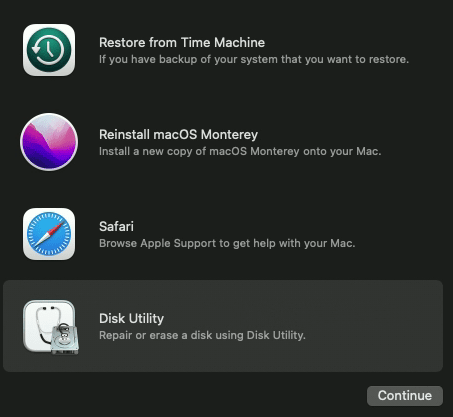
- Selecciona el SD card que desea formatear de todas las unidades disponibles y haga clic en el Erase opción.
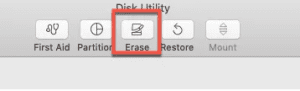
Nota: En caso de que no encuentre su tarjeta SD o no me aparece disco duro externo en Mac, entonces esto podría deberse a un problema de conexión o un problema de configuración de preferencias.
- Ahora, asigne un nuevo nombre a su tarjeta SD (opcional).
- Hacer clic Format opción para elegir el tipo de formato que desea realizar en él.
Nota: Seleccione exFAT si su tarjeta SD es de 64 GB y desea que sea compatible con Windows y Mac. De lo contrario, seleccione MS-DOS (FAT) si tu tarjeta de memoria es de 32 GB.
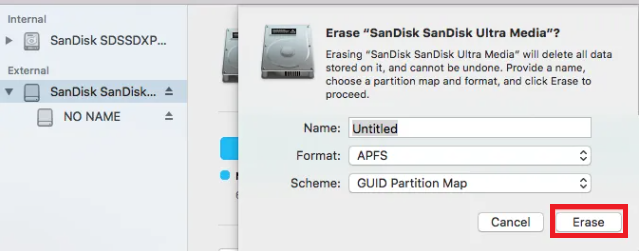
- Clickea en el Erase y espere hasta que la función de la utilidad Disco borre los archivos completos presentes en la tarjeta SD. De esta manera puede formatear con éxito su tarjeta de memoria en Mac.
- Ahora, expulse de manera segura la tarjeta SD de su Mac para comenzar a usarla con un mejor rendimiento. En caso de que haya eliminado archivos de la tarjeta SD en Mac sin realizar una copia de seguridad, puede utilizar la herramienta de recuperación de la tarjeta SD Remo para restaurar archivos desde la tarjeta SD en Mac sin esfuerzo.
Formatear Tarjeta SD Windows
Antes de formatear su tarjeta micro / SD, asegúrese de realizar una copia de seguridad de los datos importantes de la tarjeta SD. Y también verifica si la tarjeta SD está desbloqueada o no para evitar la tarjeta SD no se formatea error.
- Conecte su tarjeta SD a Windows o insértela en la ranura para tarjetas SD.
- Abra esta PC.
- Encontrará todas sus unidades disponibles en Devices and drives.
- Right-click en el icono de la tarjeta SD y haga clic en el Format opción.
- Realice cambios en el tamaño de la unidad de asignación para Default allocation size.
- Hacer clic Start botón para formatear su tarjeta SD
¿Puedo recuperar datos de una tarjeta SD ilegible o formateada?
Cuando no puede formatear su tarjeta SD, ya sea en Mac o Windows, la razón puede ser que su tarjeta SD está dañada, no se puede recuperar o está corrupta. Si tu La tarjeta SD no es legible o formateado, puede probar los métodos de solución de problemas para solucionarlo haciendo clic en el enlace proporcionado. Antes de solucionar el problema, debe realizar una copia de seguridad de los archivos o fotos importantes. Con la ayuda de la herramienta Remo Recover, puede restaure todos sus datos desde una tarjeta SD formateada o dañada con facilidad.
Utilice la herramienta Remo SD card Recovery para restaurar más de 300 formatos de archivo como fotos, videos, imágenes sin procesar, documentos, etc. Esta herramienta está disponible para los sistemas operativos Windows y Mac, incluidos Windows 10 y macOS Big Sur. Remo recuperar herramienta fácilmente recuperar datos de tarjeta SD formateada, Tarjeta SD corrupta o ilegible, disco duro externo, SSD, pen drive, etc.
Algunas notas rápidas en el formato de Windows:
- Quick Format debe comprobarse si no prefiere un formato completo.
- Puede cambiar el nombre de su tarjeta SD en Volume label opción.
- También puede seleccionar el file system que es compatible con su cámara, teléfono móvil, DSLR, etc. FAT32 se selecciona para tarjetas SD con espacio de almacenamiento de 32 GB, exFAT / NTFS para el preferido para unidades de almacenamiento de más de 32 GB.